
Windows Server2025がリリースされたため、インストールする手順を紹介します。
Windows Server 2025のインストール
サーバーの電源を入れると以下が表示されるため、直ぐに「Enter」キーをクリックします。

「次へ」をクリックします。
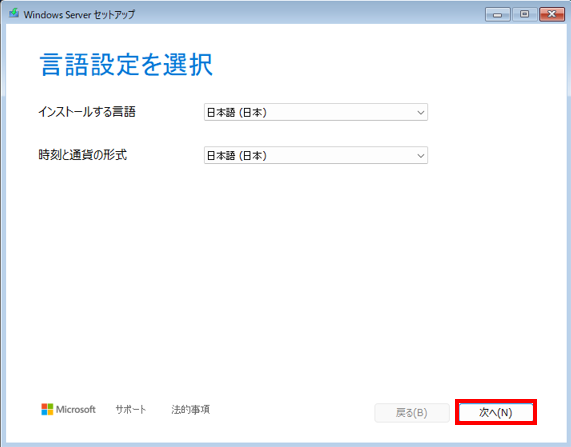
キーボードの種類を「日本語キーボード(106/109 キー)」に変更し「次へ」をクリックします。
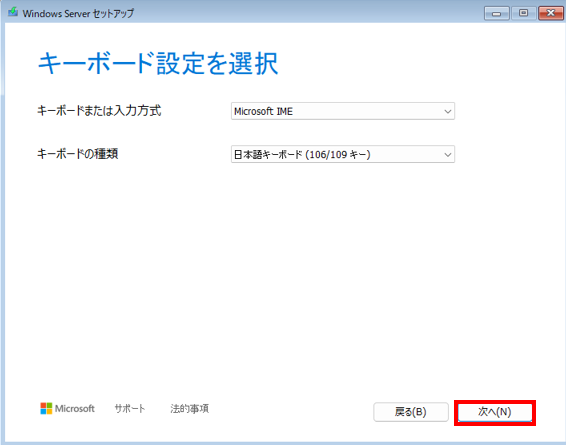
「I agree everything will be deleted including files, apps, and settings」にチェックを入れて「次へ」をクリックします。
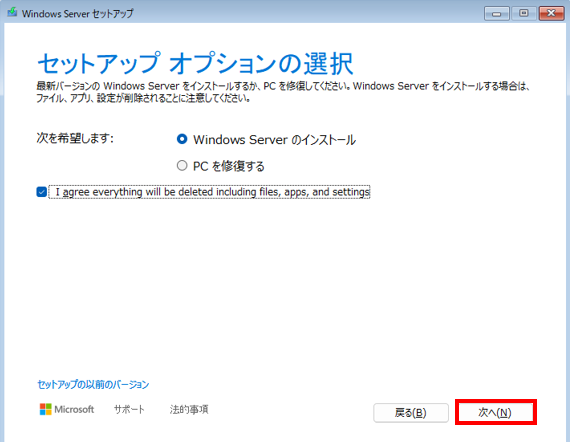
「Windows Server 2025 Standard Evaluation (デスクトップ エクスペリエンス)」を選択して「次へ」をクリックします。
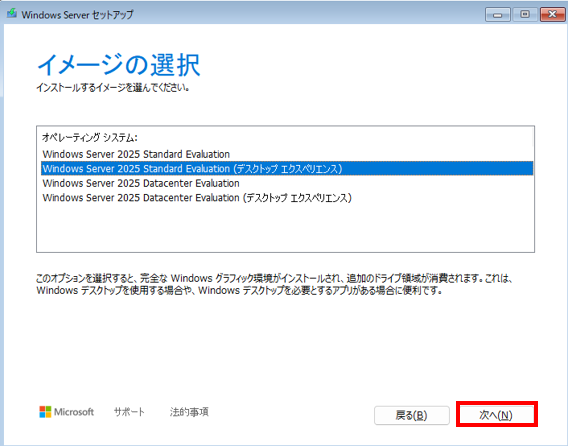
「同意する」をクリックします。
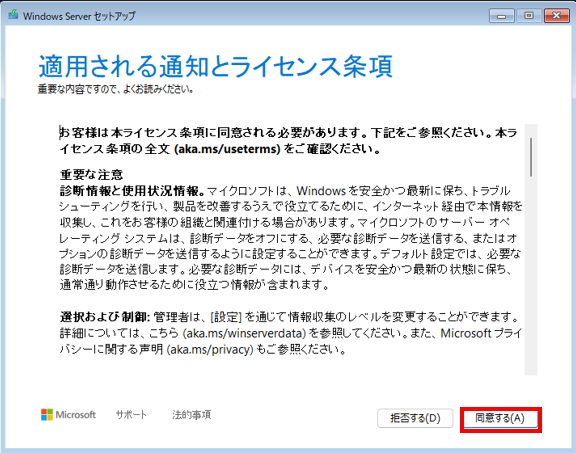
Windows Server 2025をインストールするディスクを選択し「次へ」をクリックします。
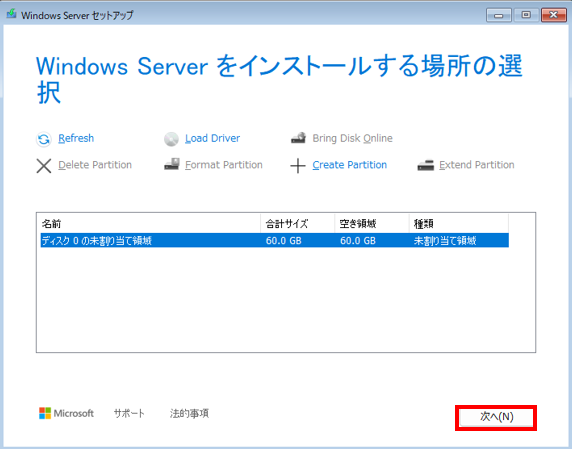
「インストール」をクリックします。
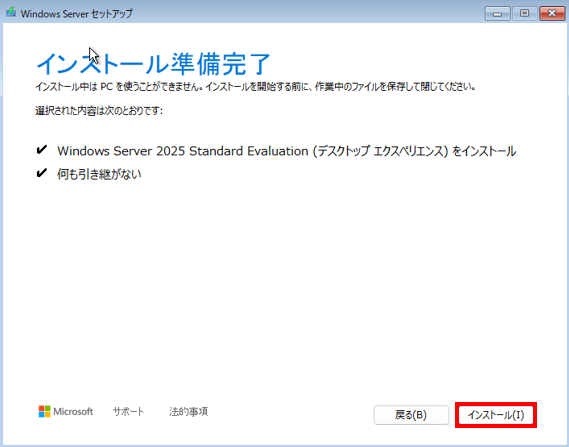
インストールが完了するまで待ちます。
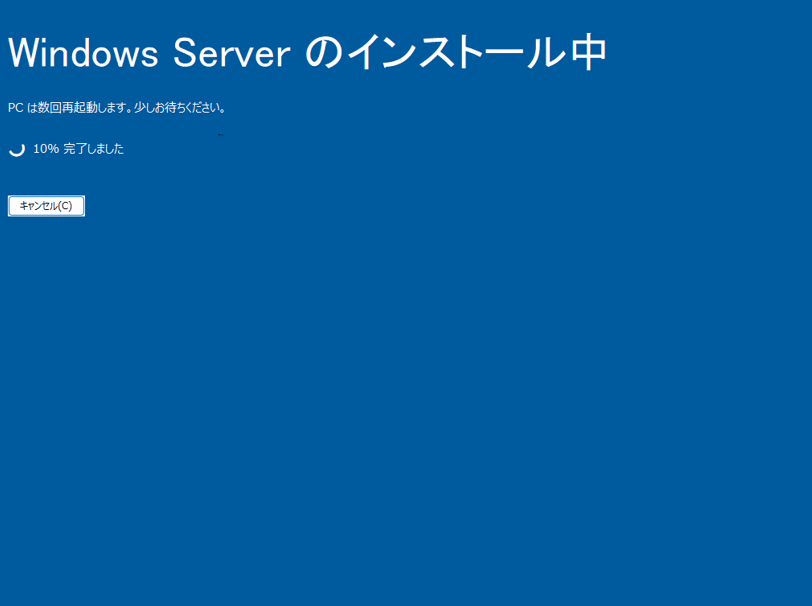
Windows Server 2025のインストール確認
ビルドインAdministratorのパスワードを設定し「完了」をクリックします。
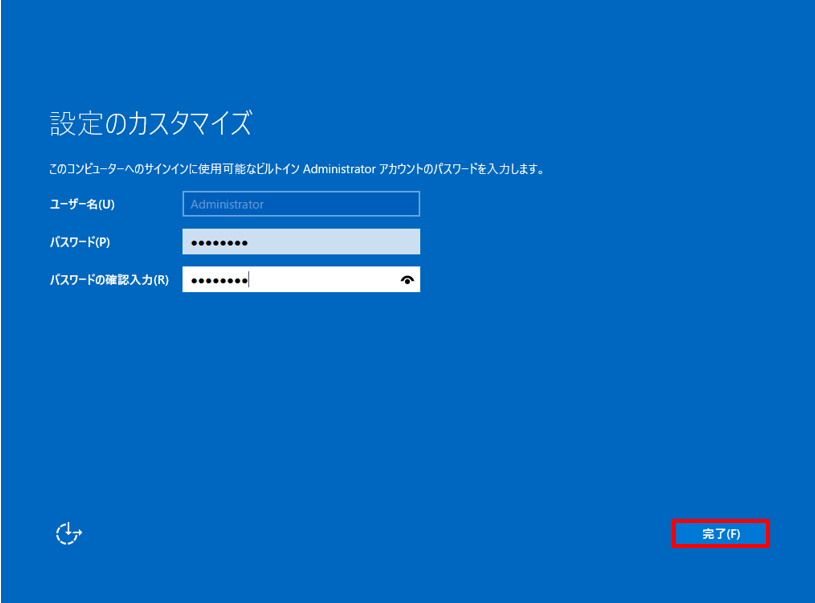
「Ctrl」キーと「Alt」キーと「Delete」キーをクリックします。
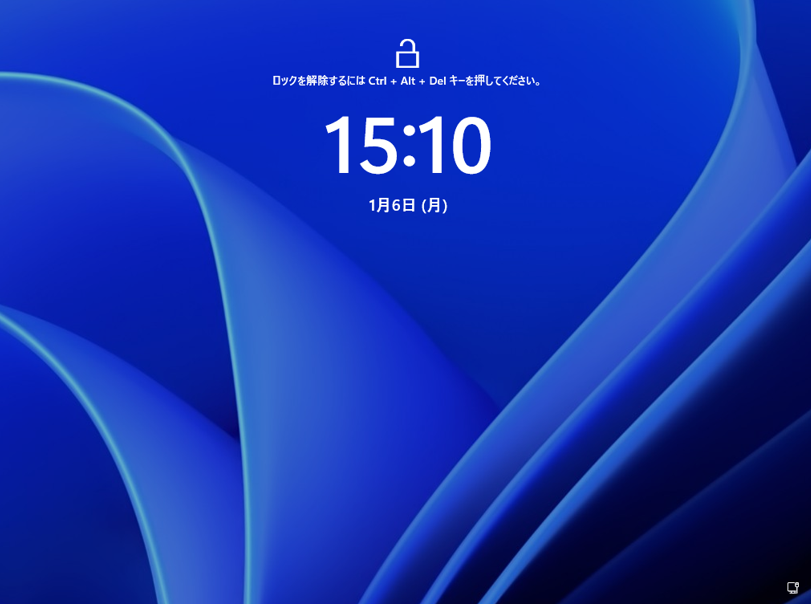
先ほど設定したビルドインAdministratorのパスワードを入力し「Enter」キーをクリックします。
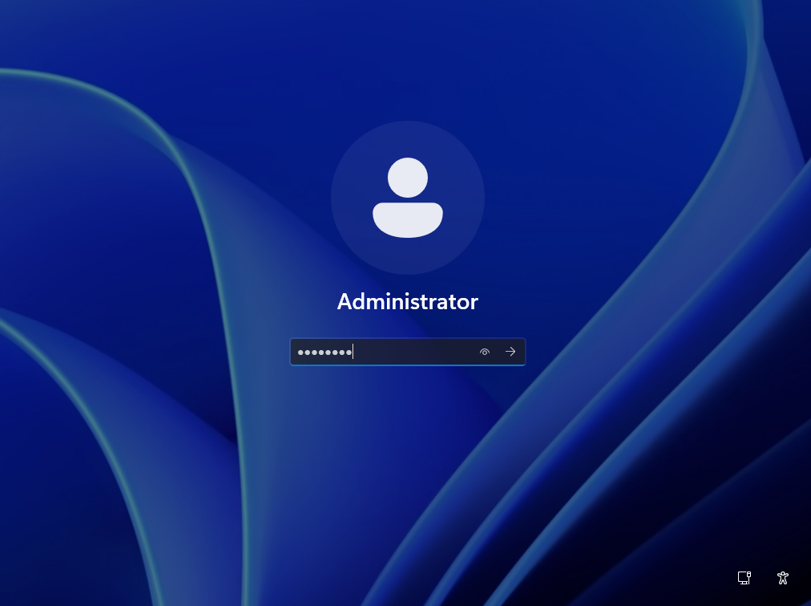
「オプションを含む」か「必須のみ」を選択し「同意」をクリックします。
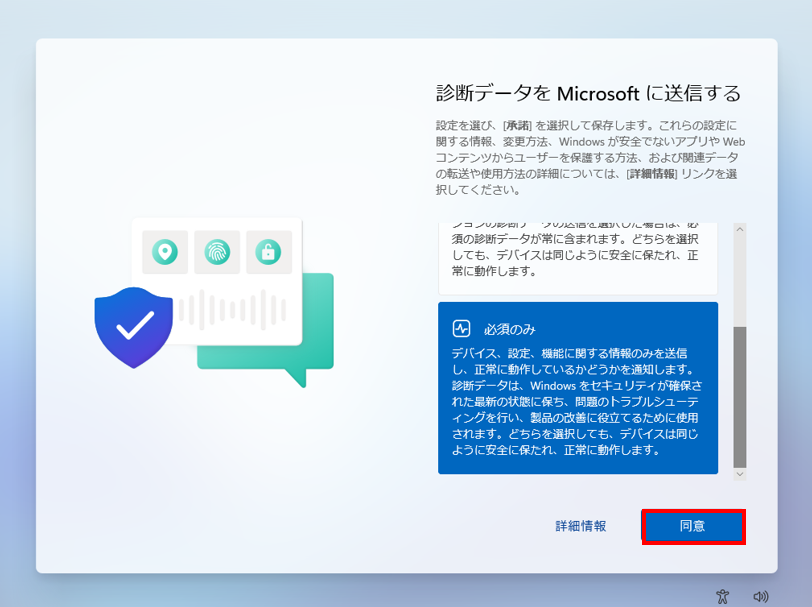
Windows Server 2025にログインできたことを確認します。
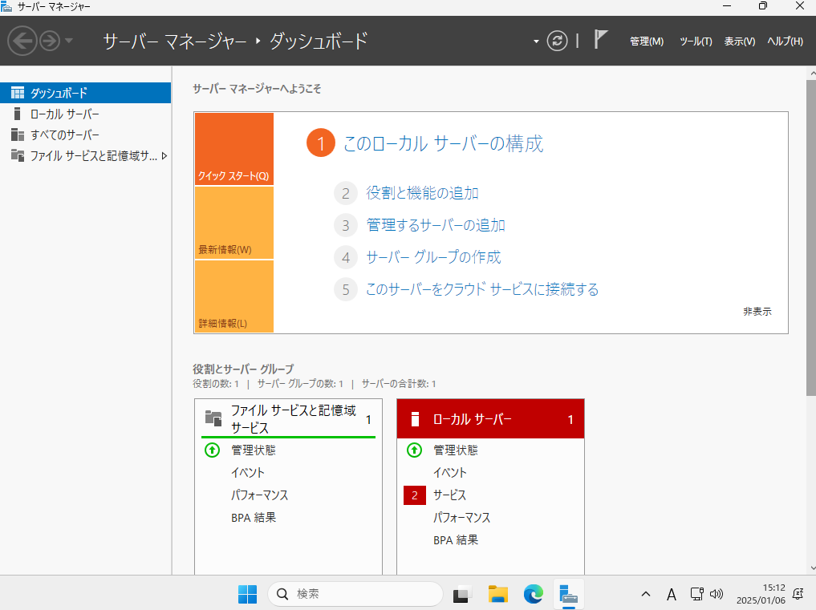
動画制作で自身の未来をクリエイト【Future Create ACADEMIA】
国内No.1会員数!恋愛と結婚のパーソナルトレーニング【parcy’s】


コメント